Pantalla azul en iPad: una guía paso a paso para solucionarlo en 2023
 Publicado por Lisa ou / 30 de junio de 2022 09:00
Publicado por Lisa ou / 30 de junio de 2022 09:00 iPad es uno de los grandes dispositivos lanzados por Apple. El dispositivo proporciona una pantalla ancha que puede usar para ver sus videos, fotos, documentos, etc. Si desea salir y seguir trabajando para documentos, correos electrónicos y más, puede llevar un iPad a cualquier lugar en lugar de una computadora portátil. Sin embargo, no es un dispositivo perfecto; es posible que experimente un problema de pantalla azul, que también puede ocurrir por diferentes causas. Como resultado, no puede usar su dispositivo y hacer lo que debe hacer en su iPad. ¡Pero no te preocupes! Esta guía le mostrará las formas más excelentes de reparar la pantalla azul de su iPad.
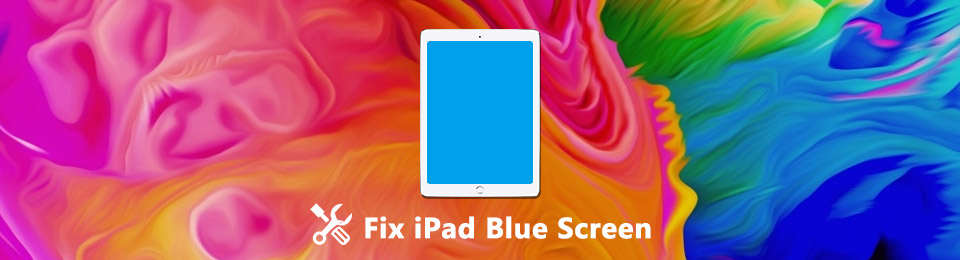
FoneLab le permite reparar el iPhone / iPad / iPod desde el modo DFU, el modo de recuperación, el logotipo de Apple, el modo de auriculares, etc. hasta el estado normal sin pérdida de datos.
- Solucionar problemas del sistema iOS deshabilitado.
- Extraiga datos de dispositivos iOS deshabilitados sin pérdida de datos.
- Es seguro y fácil de usar.
Parte 1. ¿Qué es la pantalla azul en el iPad?
La pantalla azul de la muerte (BSOD) interfiere con las funciones normales de su dispositivo, lo que le dificulta hacer algo con él. Es uno de los errores más comunes del iPad. Puede ocurrir ocasionalmente o durar mucho tiempo. Pero este error ocurre por varias razones. Según algunos usuarios de iPad, generalmente sucedió durante las actualizaciones de iPadOS 15. Pero también podría deberse a aplicaciones específicas como Camera, Safari y FaceTime. Además, las aplicaciones inapropiadas también pueden conducir a esto.
Y si no toma medidas al respecto, puede provocar la pérdida de datos de su iPad. Con eso, hemos compartido 4 métodos probados para resolver el problema de su iPad.

Lista de Guías
Parte 2. Cómo reparar la pantalla azul de la muerte del iPad
Existen diferentes métodos sobre cómo puede arreglar la pantalla azul en su iPad. Y aquí, proporcionamos la guía definitiva que puede seguir para resolver su problema.
Solución 1. Reiniciar iPad
El primer método que puede intentar para resolver la pantalla azul en el iPad es reiniciarlo o reiniciarlo. Esta técnica ha demostrado ayudar a muchos usuarios a corregir errores en sus dispositivos. Para saber cómo reiniciar su iPad, así es como:
Reinicie el iPad con el botón de inicio:
Paso 1Primero, mantenga presionado el Motor or Notable del botón.
Paso 2Espere hasta que aparezca el control deslizante de apagado en su pantalla.
Paso 3Luego, arrastre el control deslizante. Espere 30 segundos para apagar su iPad por completo.
Paso 4Finalmente, encienda su dispositivo manteniendo presionado el botón Motor hasta que aparezca el logotipo de Apple en su pantalla.
Reinicie el iPad sin el botón de inicio:
Paso 1Mantenga pulsado el volumen hacia arriba or volumen de Down y el botón de encendido hasta que aparezca el control deslizante de apagado en la pantalla.
Paso 2Luego, arrastre el control deslizante y espere hasta que su iPad se apague por completo.
Paso 3Ahora, para volver a encender su iPad, mantenga presionada la tecla Motor hasta que aparezca el logotipo de Apple. ¡Eso es todo!
Finalmente, verifique si este método eliminó el problema de la pantalla azul en su iPad. De lo contrario, diríjase al siguiente método que puede realizar para solucionarlo.
FoneLab le permite reparar el iPhone / iPad / iPod desde el modo DFU, el modo de recuperación, el logotipo de Apple, el modo de auriculares, etc. hasta el estado normal sin pérdida de datos.
- Solucionar problemas del sistema iOS deshabilitado.
- Extraiga datos de dispositivos iOS deshabilitados sin pérdida de datos.
- Es seguro y fácil de usar.
Solución 2. Realice un restablecimiento completo
Otra solución que puede realizar cuando su iPad entra en un modo de pantalla azul es reiniciarlo por completo. También es una solución rápida para los problemas técnicos de iPadOS. Para reiniciar su iPad, puede seguir los pasos a continuación.
Para iPad con botón de inicio:
Paso 1Primero, mantenga presionado el Motor y del Inicio botones juntos.
Paso 2Luego, espere hasta que aparezca el logotipo de Apple.
Paso 3Finalmente, suelte los botones y su iPad se reiniciará.
Para iPad sin botón de inicio:
Paso 1En primer lugar, presione e inmediatamente suelte el volumen hacia arriba del botón.
Paso 2Luego, también presione e inmediatamente suelte el volumen de Down del botón.
Paso 3A continuación, mantenga presionado el Motor botón. Por último, cuando aparezca el logotipo de Apple, suelte el Motor del botón.
Y tu iPad saldrá muerto de la pantalla azul. Aún así, si este método no funciona, pase a la siguiente solución.
Solución 3. Modo de recuperación
De hecho, a menudo aparecen pantallas azules en el iPad 2 en comparación con otros modelos. Sin embargo, según algunos usuarios, poner sus iPads en modo de recuperación les ayuda a solucionar el problema de la pantalla azul que tienen en sus dispositivos. También puede probar este método si las formas anteriores no funcionan. Así es cómo:
Paso 1Comience apagando su iPad. Y abre iTunes en tu computadora.
Paso 2A continuación, mantenga presionado y mantenga presionado el botón Inicio. Y conecta tu iPad a la computadora usando un cable USB.
Paso 3Después, si puedes ver Conectar a itunes en su pantalla, suelte el botón Inicio. Finalmente, aparecerá un mensaje diciendo que detectó un iPad en modo de recuperación.
Así es como puedes pon tu iPad en modo de recuperación en tu iPad 2 para solucionar el problema de la pantalla azul. Después de intentarlo de esta manera y aún así no funciona, puedes restaurar el iPad en modo DFU.
FoneLab le permite reparar el iPhone / iPad / iPod desde el modo DFU, el modo de recuperación, el logotipo de Apple, el modo de auriculares, etc. hasta el estado normal sin pérdida de datos.
- Solucionar problemas del sistema iOS deshabilitado.
- Extraiga datos de dispositivos iOS deshabilitados sin pérdida de datos.
- Es seguro y fácil de usar.
Solución 4. Modo iPad DFU
Cuando aparece la pantalla azul en el iPad, otra forma de solucionar problemas que puede realizar es poner su dispositivo en modo DFU. Consulte los procedimientos a continuación sobre cómo hacerlo:
Paso 1En primer lugar, inicie iTunes y conecte su iPad a su computadora. Luego, apaga tu iPad.
Paso 2Ahora, presione el Motor durante 3 segundos y mantenga presionada la tecla Inicio botón (para aquellos con el Inicio botón) o el volumen de Down botón (para aquellos sin el Inicio botón).
Paso 3Luego, después de 10 segundos, suelte el Motor y continúe presionando el botón Inicio or volumen de Down botón durante 5 segundos. Si su iPad permanece en negro, entonces su iPad está en modo DFU. ¡Y eso es!
Y si probar los métodos mencionados anteriormente no solucionó su problema, tal vez algo esté sucediendo con su sistema operativo.
Pero, dondequiera que esté el sistema operativo, FoneLab iOS recuperación del sistema.
Solución 5. Recuperación del sistema FoneLab iOS
Si está buscando la mejor alternativa que pueda usar para resolver el problema que tiene en su dispositivo iOS, FoneLab iOS recuperación del sistema es perfecto para ti. La herramienta puede reparar casi cualquier anomalía en su sistema, incluida la pantalla azul en su iPad. Diagnosticará su iPad y realizará automáticamente la resolución de problemas para solucionar problemas en su dispositivo. No solo eso, también ofrece dos tipos de reparación: modo estándar y modo avanzado. El primero le permitirá solucionar problemas en su iPad sin eliminar ningún dato, y el último le permite solucionar anomalías en su dispositivo y borrar todos los datos de su dispositivo. Así que asegúrate de que tienes que tomar la mejor decisión.
FoneLab le permite reparar el iPhone / iPad / iPod desde el modo DFU, el modo de recuperación, el logotipo de Apple, el modo de auriculares, etc. hasta el estado normal sin pérdida de datos.
- Solucionar problemas del sistema iOS deshabilitado.
- Extraiga datos de dispositivos iOS deshabilitados sin pérdida de datos.
- Es seguro y fácil de usar.
Además, no te preocupes. Es fácil y seguro usar la herramienta. E incluso los principiantes pueden comprenderlo fácilmente. Ahora, para usar este programa para solucionar su problema en la pantalla azul del iPad, siga el tutorial a continuación:
Paso 1Para empezar, descargue e instale FoneLab iOS recuperación del sistema en tu ordenador. Después de instalarlo, se abrirá de inmediato,
Paso 2En la interfaz principal del programa, seleccione Recuperación del sistema de iOS, y verá que todos los problemas de iOS se pueden solucionar con esta aplicación. y haga clic Inicio.

Paso 3Después de eso, seleccione el tipo de reparación que desea hacer para su dispositivo iPad. Escoger entre Modo estandar y Modo avanzado.

Paso 4Una vez que haya terminado, verifique su selección haciendo clic en el Confirmar botón. Por último, pero no menos importante, siga las instrucciones en pantalla. ¡Y ahí lo tienes!
Se trata de arreglar la pantalla azul en el iPad usando FoneLab iOS System Recovery. Siempre que encuentre problemas en su dispositivo iOS, puede confiar en esta herramienta y resolver estos errores. ¡Descárguelo ahora y disfrute de sus increíbles funciones!
Parte 3. Preguntas frecuentes sobre la pantalla azul en iPad
1. ¿Cómo arreglar la pantalla azul del iPad Air?
Para solucionar este tipo de problema en su iPad Air, también puede probar los métodos anteriores. Pero el método más recomendado que puede utilizar es FoneLab iOS recuperación del sistema. Puede solucionar cualquier problema en su sistema iOS.
2. ¿Cuánto tiempo durará mi iPad?
Si su iPad tiene más de cinco años, es posible que experimente un rendimiento más lento. Y si dura de seis a siete años sin mayores problemas, entonces su iPad todavía es bueno para usar. Pero aún así, es importante conocer primero el modelo de su iPad.
Para concluir, se solucionó el problema de la pantalla azul en el iPad. Le garantizamos que todos los métodos mencionados aquí son confiables y siguen funcionando. Pero la herramienta que le recomendamos sinceramente que utilice es FoneLab iOS recuperación del sistema. Puede ayudarlo a corregir casi todo tipo de errores en su dispositivo iOS. Sin embargo, la elección sigue siendo tuya.
FoneLab le permite reparar el iPhone / iPad / iPod desde el modo DFU, el modo de recuperación, el logotipo de Apple, el modo de auriculares, etc. hasta el estado normal sin pérdida de datos.
- Solucionar problemas del sistema iOS deshabilitado.
- Extraiga datos de dispositivos iOS deshabilitados sin pérdida de datos.
- Es seguro y fácil de usar.
